Kvantitetsrabatter och priser för kundgrupper
![]() På den här sidan beskrivs hur du lägger till etiketter och rabatter för enskilda produkter.
På den här sidan beskrivs hur du lägger till etiketter och rabatter för enskilda produkter.
För rabatter som gäller för hela butiken använder du rabatter och tilläggsavgifter.
Navigera till Hantering > Produkter, lägg till en ny produkt eller välj en produkt att redigera och klicka på fliken Rabatter.
Label
Om modulen Etiketter är aktiv och etiketter är inställda kan du här välja en etikett som ska fästas vid produktfotot.
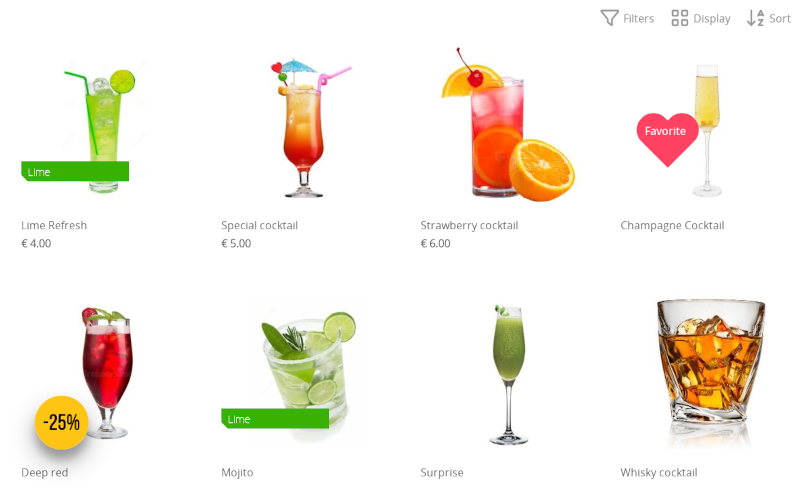
- Välj önskad etikett och klicka på knappen Save nedan
Etiketter kan endast fästas på produkter, inte på produktvarianter. Variationer är kopplade till en produkt och inte till en kategori eller produktlista, och etiketter gäller för kategori- och produktlistor.
Om du inte ser alternativen för att välja etiketter ska du se till att:
- Modulen för etiketter är aktiv
- Etiketter har lagts till med hjälp av etikettmodulen
- Du redigerar en produkt och inte en variation
Om du vill ta bort etiketten från produkten väljer du det första alternativet: Och utan etikett
Detta tar bort kopplingen mellan produkten och etiketten, inte själva produkten eller etiketten.
Mängdrabatter (eller volymrabatter)
Wikipedia: Detta är prisnedsättningar som ges för stora inköp. Motivet bakom dem är att uppnå stordriftsfördelar och föra över en del (eller alla) av dessa besparingar till kunden.
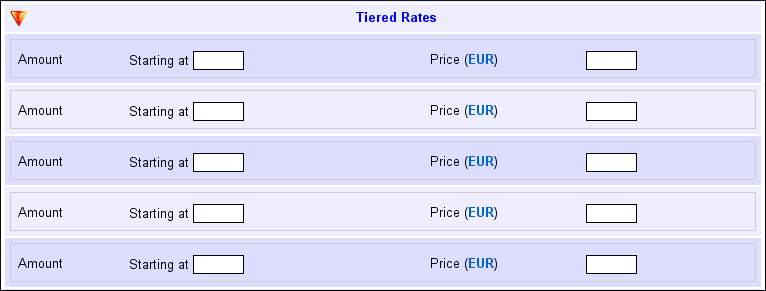
Du kan ange upp till fem kvantitetsrabattpriser per produkt eller produktvariant.
Ange endast numeriska värden för priserna. Lägg inte till något valutateknik.
Om du vill ta bort mängdrabatterna lämnar du bara formulärfälten tomma och klickar på knappen Spara.
Kundgrupper
Du kan ange anpassade priser för kundgrupper. Skapa först en kundgrupp och lägg sedan till kunder. Mer information finns i ämnet Kundhantering.
En kund måste vara inloggad och läggas till i en kundgrupp för att få kundgruppspriset. Därför är det viktigt att checkout är inställd på Account eller Hybrid (detta är standard).
Eventuellt kan du lägga till dig själv som kund och lägga till dig själv i en kundgrupp. På så sätt kan du kontrollera om priserna visas som önskat.
Ange endast numeriska värden för priserna. Lägg inte till något valutateknik.
Om du vill ta bort priserna för kundgrupperna lämnar du bara formulärfälten tomma och klickar på knappen Spara.
Gåvokuponger

Den här funktionen beskrivs på en separat sida om gåvokort och kuponger.
Nästa sida: Importera produkter och kategorier
- Introduktion
- Produkthantering
- Konfigurering av nätbutik
- Konto- och butiksinställningar
- Betalningsmetoder och betaltjänstleverantörer
- Fakturor och allmänna villkor
- Fastställande av fraktkostnader
- Rabatter och tilläggsavgifter
- Registrering och överföring av domännamn
- Flerspråkig butik
- Anslutning till externa plattformar
- Personliga webbadresser
- Hantering av flera webbutiker (Multishop)
- Automatiska e-postmeddelanden till kunder
- Utforma en vacker layout
- Förvaltning av beställningar
- Marknadsföring
- Moduler
- Säkerhetskopiering och export av data
- E-post och webmail
- Administratörskonton
- Foton av hög kvalitet
- Tvåfaktorsautentisering
- Etiketter
- Metataggar - verifiering av webbplatsen
- Livechatt
- Bildspel
- Analys av besökare - Google Analytics
- Filter
- Försäljningspunkt (POS)
- Formulärfält
- Digitala eller virtuella produkter
- Bokningssystemet Symcalia
- Gästbok
- Kontakta helpdesk